Aprenda como calcular porcentagem no Excel, com os cinco exemplos dos casos mais comuns de cálculo de percentual.
Caso prefira esse conteúdo no formato de vídeo-aula, assista ao vídeo abaixo ou acesse o nosso canal do YouTube!
Para receber por e-mail o(s) arquivo(s) utilizados na aula, preencha:
Na aula de hoje, vou te mostrar como calcular porcentagem no Excel com 5 exemplos práticos!
Essas aplicações práticas de porcentagem no Excel vão te ajudar na hora de fazer esse cálculo, pois você provavelmente já passou por algumas dessas situações.
Não é nada complexo e eu vou te explicar cada exemplo de forma detalhada para que você entenda de forma fácil!
Veremos como calcular o aumento percentual, desconto percentual, percentual de aumento, percentual de desconto e redução percentual.
O conteúdo está imperdível, hein? Ainda mais para quem busca mais facilidades e otimização de tempo, no dia a dia e no trabalho com Excel!
A porcentagem é uma maneira para expressar a proporção entre dois valores e, posteriormente, multiplicarmos esse valor por 100 para obter a porcentagem.
Por exemplo, se dividirmos o número 1 por 2 vamos ver qual a proporção entre um número e o outro.
Ao dividirmos, temos o resultado 0,5 ou 50% (após multiplicar por 100), isso quer dizer que o número 1 corresponde a 50% do número 2.
Assim como tantas outras funções, calcular porcentagem no Excel é uma tarefa fácil, objetiva e o melhor: rápida.
Nesse caso, a fórmula que deve ser usada é a seguinte: parte/total.
Vamos supor, então, que você queira descobrir qual a porcentagem de trabalho que ainda tem no mês, ok?
O total de tarefas é de 60 e você já realizou 18. Então, basta clicar em uma célula em branco do Excel e digitar: =60/18.
Como dá para notar, o cálculo é mais direto e, consequentemente, rápido. Não é usado o modelo de x número sobre 100 — o que normalmente fazemos no papel, por exemplo.
Vamos calcular porcentagem no Excel sempre que quisermos saber essa proporção de algum dado.
É um cálculo muito utilizado em descontos, por exemplo, se algum produto está 10% de desconto, isso quer dizer que o valor total do produto, agora, está com a proporção de 90% em relação ao valor total.
Isso porque foram tirados 10% no desconto.
Então, se o produto tem o valor de R$100,00 e vamos dar um desconto de 10%, isso quer dizer que vamos tirar 10% deste valor que corresponde a R$10,00, portanto o valor final do produto será de R$90,00.
Como vimos até aqui, calcular porcentagem no Excel é uma tarefa fácil. Mas, surpreendentemente, isso pode ficar ainda mais simples, sabia?
Isso porque a Hashtag Treinamentos tem diversos modelos de planilhas prontas. Dentre elas, está a de cálculo de porcentagem no Excel.
Basta clicar e aproveitar essa vantagem!
Baixe agora a planilha de porcentagem e use nas mais diversas tarefas diárias!
Serão apresentados alguns casos utilizando a porcentagem no Excel para que possamos verificar como podemos utilizá-la e como ela ajuda na análise de dados.
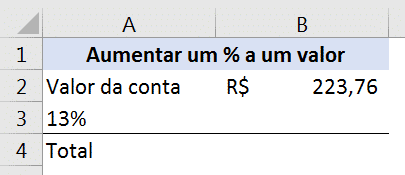
Queremos adicionar o valor de 13% de R$ 223,76 a esse mesmo valor, ou seja, queremos esse valor adicionado de 13%.
Primeiramente, vamos escrever na célula B3 a fórmula para calcular quanto é 13% dessa quantidade.
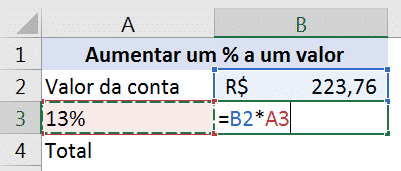
Então, temos o valor sendo multiplicado diretamente pela porcentagem.
O Excel consegue efetuar esse cálculo normalmente como se fizéssemos a conta desse valor multiplicado por 0,13 que corresponde a 13%.
Para calcularmos o total, basta escrever na célula B4 uma fórmula para somar os dois valores.
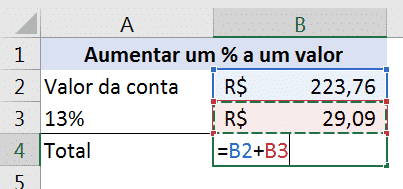
Ao pressionar enter teremos o valor total do valor original mais o 13% somado.
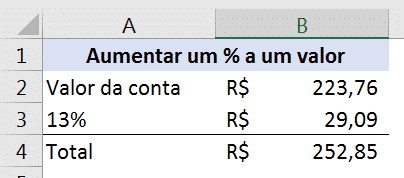
Outra forma de fazer essa soma é multiplicando o valor da célula B2 por 1,13.
Desta forma, estamos pegando o valor total que é representado por 1 (que é 100%) e estamos somando aos 0,13 que correspondem aos 13%.
Então, ao multiplicar por 1,13, já estamos somando esses 13% ao nosso valor inicial que é R$ 223,76.
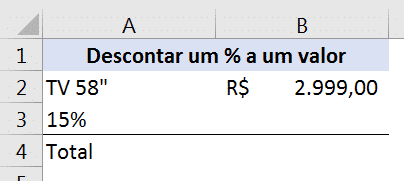
Este caso, é bem semelhante ao anterior, o que vai mudar é que, ao invés de somarmos o valor final, vamos subtrair o valor da porcentagem do valor inicial.
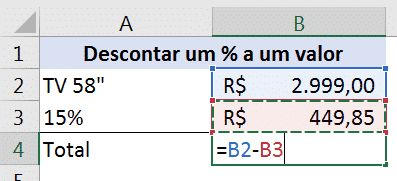
Assim como no exemplo anterior, podemos fazer o mesmo procedimento para fazer o cálculo direto, então seria a célula B2*0,85, pois, como estamos subtraindo teremos 1 – 0,15 totalizando 0,85 que é 85% do valor total.
Assim, teremos o valor total reduzindo os 15%, que é referente a um desconto como foi falado no início do post.
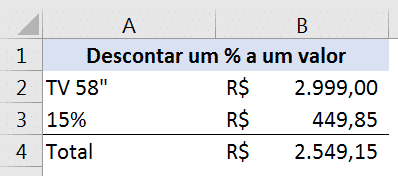
Neste caso, vamos descobrir a porcentagem referente a um valor, ou seja, temos o valor total de uma camisa e queremos vender ela com um desconto em dinheiro.
Queremos saber qual a porcentagem que esse valor representa do total para sabermos o desconto.

Para achar o valor final, nós estávamos utilizando a multiplicação pela porcentagem, aqui vamos fazer a operação inversa, que é a divisão.
Então, vamos dividir o valor do desconto pelo valor da camiseta para descobrirmos qual é a proporção (que falamos no início do post).

Lembrando que, ao fazer essa divisão, no cálculo de porcentagem no Excel, teremos o valor em número e não em porcentagem.
Para isso é necessário formatar a célula como porcentagem.

Desta forma, temos que o desconto que foi dado de R$ 21,50 corresponde a 25,29% do valor total, ou seja, demos um desconto dessa quantidade no valor da camiseta.
É importante notar que, neste caso, pegamos o menor valor e dividimos pelo maior, pois queremos saber quanto aquele valor representa do total.
Aqui, vamos verificar quantos % um valor é maior do que o outro analisando dois investimentos, ou seja, queremos saber quanto foi o crescimento de um ano para o outro analisando a porcentagem.

Neste caso, estamos fazendo uma divisão de um número maior por um número menor, pois tivemos um aumento.
Isso quer dizer que a nossa divisão resultará em um valor maior do que 1 e como queremos saber apenas o que passou do total, vamos subtrair 1 e verificar qual é a porcentagem acima dos 100%.
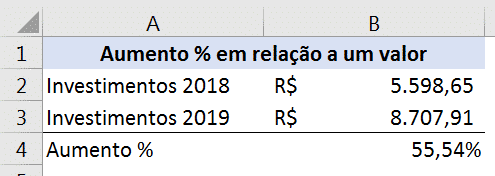
Desta forma, temos apenas o aumento em relação ao valor inicial e não a proporção do maior valor pelo menor valor.
Este caso é o oposto do caso acima.
Ao invés de um aumento, vamos analisar uma redução de um valor, portanto precisamos verificar a porcentagem que foi reduzida do valor total.

Como o valor total é maior do que o valor analisado, o nosso resultado será menor do que 1 (100%) portanto ao invés de reduzirmos 1 do valor da divisão, vamos fazer o oposto.
Vamos pegar 1 e subtrair do valor da divisão, para sabermos a redução em relação ao valor inicial e não a proporção.
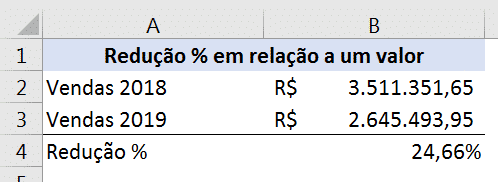
Portanto, é possível verificar qual foi a redução e não quanto aquele valor representa do total.
Neste caso, é possível utilizar a mesma fórmula do aumento colocando a divisão – 1, no entanto, é importante lembrar de que se for uma redução o valor da porcentagem irá aparecer negativo ao invés de positivo.
Foi possível observar os cinco casos para demonstrar como podemos utilizar e analisar dados através da porcentagem no Excel e como podemos tratar essa porcentagem em diferentes situações.
Tudo isso faz diferença entre mostrar a proporção de quanto aquele valor representa do total e quanto foi um aumento/redução.
O Excel, como sempre dizemos, é uma caixinha de surpresas! O programa da Microsoft permite que você tenha o controle do seu trabalho, não importa em qual área profissional atue.
Afinal, dá para realizar cálculos, acompanhar metas, fazer listas de conferência, controlar estoques, fechar notas de alunos, fazer o balanço financeiro da empresa e muito mais.
Só que, claro, para explorar tudo isso, é preciso ter conhecimento em Excel. E como saber mais, então?
Veja só algumas dicas bem importantes:
Então, gostou de saber como calcular porcentagem no Excel?
Como mostramos, o passo a passo é simples e fácil. Além do mais, esse tipo de cálculo pode ser usado nas mais variadas tarefas.
E se você deseja saber ainda mais sobre Excel, não deixe de se matricular no curso 100% online da Hashtag Treinamentos!
O conteúdo foi feito para que qualquer pessoa chegue ao nível impressionador (acima do avançado). Aproveite!
Quer aprender a mexer no Excel ainda hoje?
Então, conheça o Curso Completo Online e com certificação de Excel da Hashtag Treinamentos!

Essa é uma apostila básica de Excel para que você saia do zero de forma 100% gratuita!
Para acessar outras publicações de Excel Básico, clique aqui!

Sócio fundador e especialista em Python da Hashtag Treinamentos. Criador do Método Impressionador para ensinar pessoas comuns a crescerem na carreira e se destacarem na empresa usando o Python.